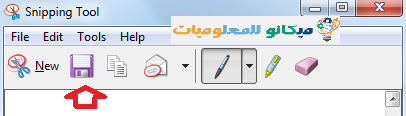Бул макалада биз экрандын скриншотун алабыз, сиздин түзмөгүңүз ноутбук болобу же иш столбу, биз Windows түзмөгүндөгү куралды колдонобуз.Бул курал Windows 10, 7 жана Windows 8де кездешет жана ал жарык бардык Windows түзмөктөрүндө же Windowsтун бардык версияларында колдоно ала турган курал, албетте, жеткиликтүү жана биз кадам сайын компьютер экранынын скриншотун же ноутбуктун экранынын скриншотун тартабыз.
Бул курал ошондой эле экрандын белгилүү бир бөлүгүн, мейли ал терезе же сиз ачкан нерсе болобу, сүрөткө тартууга мүмкүндүк берет.Экрандын каалаган тарабын сүрөткө тартып, аны компьютериңиздин каалаган жеринде сактай аласыз.
Бул куралды колдонуу оңой, анткени ал компьютердин экранынын скриншотун жөнөкөйлөтүлгөн жол менен алуу процессин жеңилдетүү жана аны компьютердин каалаган жеринде сактоо үчүн атайын программаланган.
Белгилүү бир сүрөттү же текстти компьютериңиздин экранынан кантип кесүүнү үйрөнүү үчүн бул кадамдарды аткаруу керек:
• Жөн гана кескиңиз келген сүрөткө, документке, файлга же текстке өтүңүз же сүрөткө же сүрөткө тартыңыз
• Анан Start менюсу аркылуу издеген кесүү программасына өтүңүз ( СТАРТ )
• Анан кесүү программасынын атын жаз (Кыруу куралы) Windows 7, Windows 8 же Windows 10 болобу, операциялык тутумуңуздагы ыңгайлаштырылган издөө жеринин ичинде.
Кадамдарды аткарыңыз, мен Windows 7ге кадамдарды колдоном.
Баштоо менюсунда кайсы
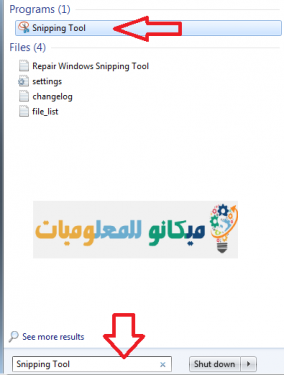
Басканда бул программа экрандын ылдый жагында пайда болот
• Жөн гана аны чыкылдатсаңыз, экран булуттуу түскө өзгөрөт, андан кийин каалаган сүрөттү же текстти же сизден талап кылынган тапшырмалардын бирин кесип алат.
Бүткөндөн кийин, жөн гана сактоо сөлөкөтүн чыкылдатыңыз
• Анан аны файлыңызга сактаңыз
Ошентип, биз программанын жардамы менен компьютериңиздин экраны аркылуу сүрөттү же текстти кантип кесүүнү түшүндүрдүк Снайпинг куралы Сиз бул макаланы толук пайдаланасыз деп үмүттөнөбүз.